Merhaba
Daha önceki yazilarimizda Veeam Backup & Replication v8 Genel Özelliklerinden,Veeam Backup & Replication v8 Kurulumu,Veeam Backup & Replication v8.0 Backup Repository Ekleme ve Veeam Backup & Replication v8.0 Backup Job Oluşturma yazilarini sizlerle paylaşmiştim.
Bir önceki yazimizda Veeam Explorer for Microsoft Exchange Kullanımı anlatmiştim. Veeam Explorer for Microsoft Exchange ile Exchange Server üzerindeki Mailbox Database yapılandırmasına ya da tüm Mailboxları geri yüklemeye gerek yoktur. Sadece Exchange Server’ımızı seçip ve ilgilendiğiniz Mailbox Items bazlı geri yükleyebilirsiniz. Veeam Explorer for Microsoft Exchange ile Mailboxlarınızın içeriğini göz atmanız, arama yapmanız ve aktarmanız gibi işlemleri yapabilirsiniz.
Bu yazimizda da Veeam Explorer for Microsoft Active Directory ile Active Directory üzerinde Active Directory Database yapılandırmasına ya da tüm Active Directory Users and Computers geri yüklemeye gerek yoktur. Sadece Active Directory Domain Services Server’ımızı seçip ve ilgilendiğiniz Active Directory Users and Computers bazlı geri yükleyebilirsiniz.
Veeam Explorer for Microsoft Active Directory Nedir ?
Veeam Explorer for Microsoft Active Directory ile tüm backup dosyasını geri dönmeye veya tüm kullanıcı hesaplarını geri yüklemeye gerek yoktur. Sadece Active Directory içerisinden seçilen kullanıcı hesaplarını geri yükleyebilir ve Veeam Explorer ile backup dosyanızın içeriğine göz atabilir ve arama yapabiliriz.
Active Directory yapısı kullanıyorsanız ve bozulan ya da silinen User ( Kullanıcı ) hesaplarınız, Group ( Grup ) ile ilgili bir geri yükleme ihtiyacı doğduğunda Active Directory’nin backup tamamını dönme ihtimaliniz yok denecek azdır ve çok risklidir. Sadece bir User ( Kullanıcı ) ve ya Group ( Grup ) hesabını geri getirmek için tüm sistemi geri yüklemek doğru bir çözüm olmayacaktır. İşte böyle bir durumda backup yazılımı olarak Veeam Backup & Replication kullanıyorsanız, Veeam Explorer for Microsoft Active Directory tools size çok yardımcı olacak ve silinen User ( Kullanıcı ) ya da Group ( Grup ) çok kısa bir sürede kurtarabilecek ve olası stres yaşama derecenizi minimize etmiş olacaksınız.
Active Directory için Desteklenen Sistemler :
- Microsoft Windows Server 2003
- Microsoft Windows Server 2003 R2
- Microsoft Windows Server 2008
- Microsoft Windows Server 2008 R2
- Microsoft Windows Server 20012
- Microsoft Windows Server 20012 R2
Örnek olarak Active Directory yapısı içindeki Berk Durukan isimli kullanıcıyı siliyoruz ve Veeam Explorer for Microsoft Active Directory ile geri getirme işlemlerini yapıyoruz.
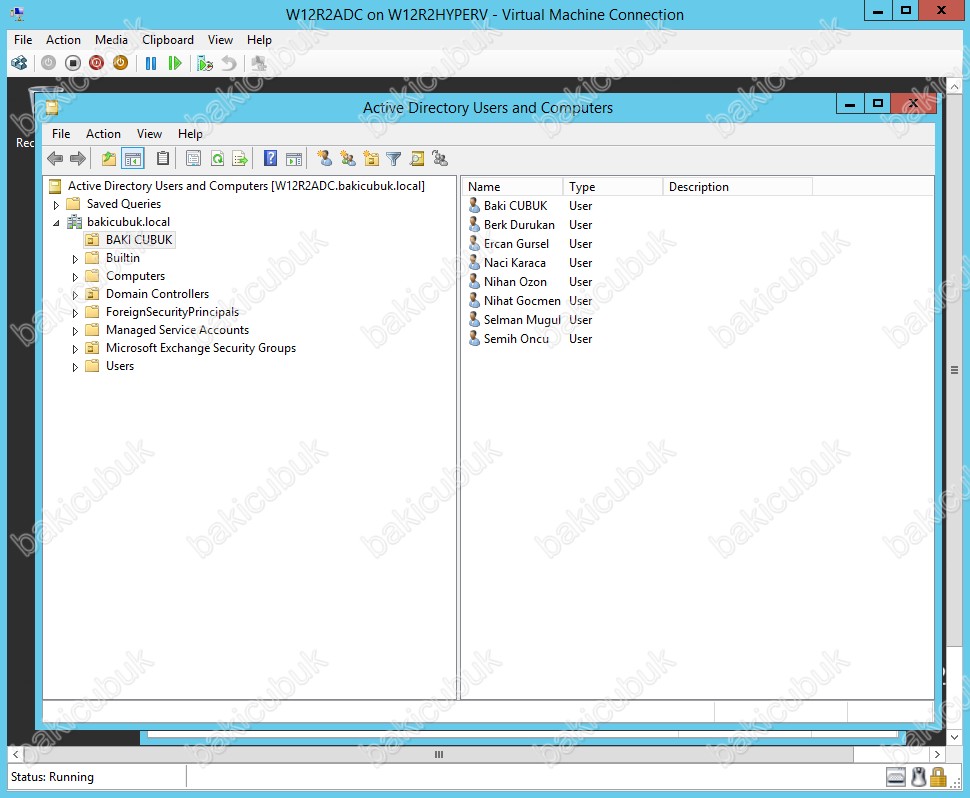
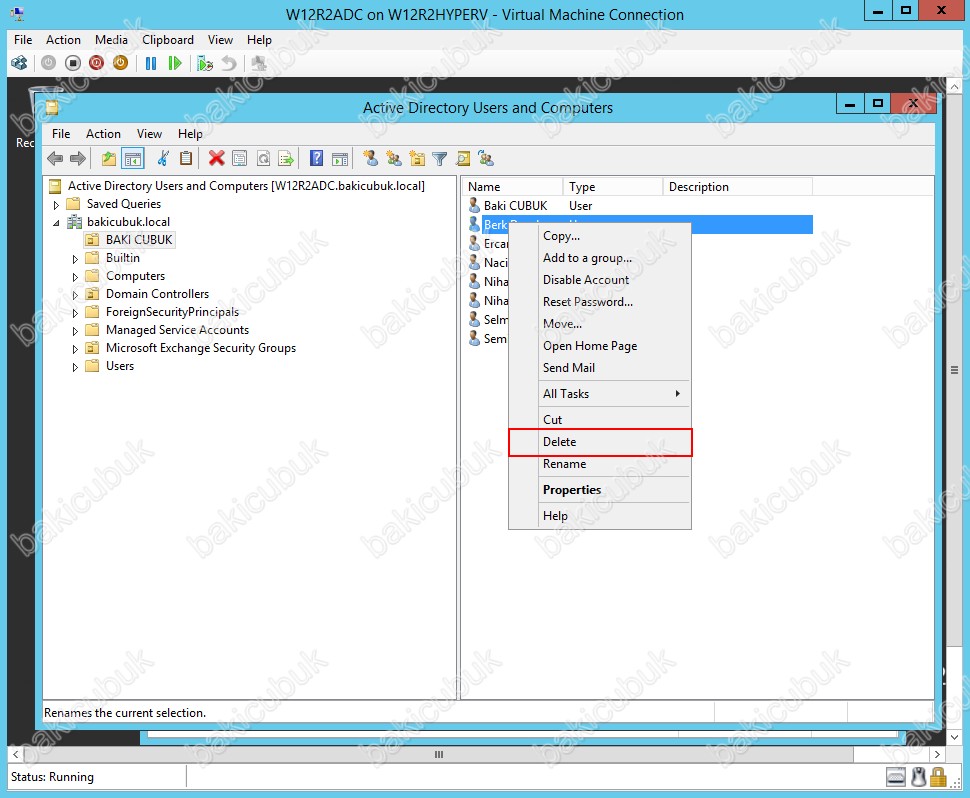
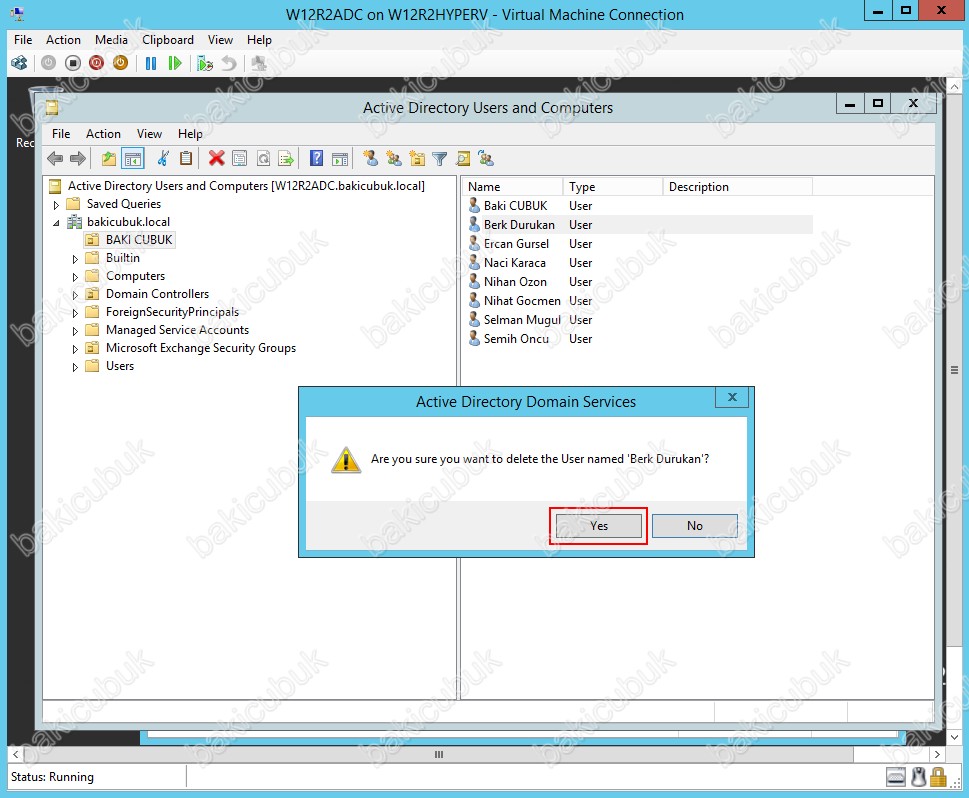
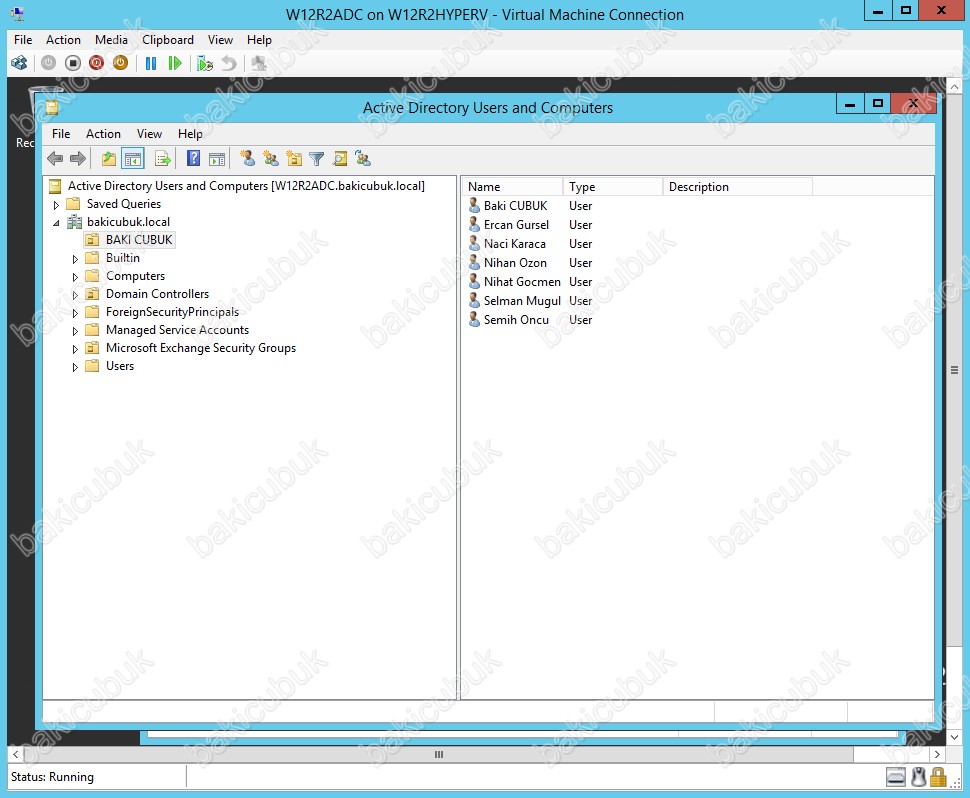
Veaam Backup & Replication konsolunda Backups menüsü altinda bulunan Disk bölümünden daha önce almiş olduğumuz backupları görüyoruz. Application Items menüsü altinda bulunan Microsoft Active Directory açıyoruz.
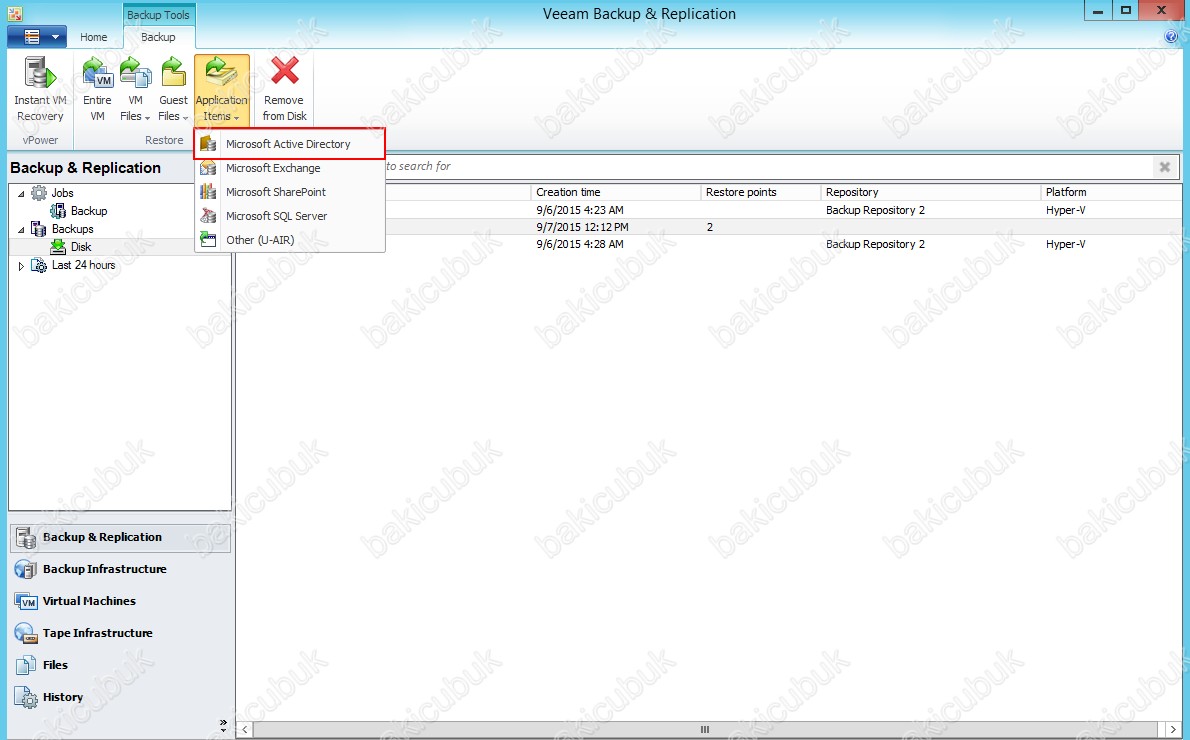
Restore Point ekraninda restore işlemi için seçtiğimiz VM Name ( W12R2ADC ) ve Restore Point ( Full – Increment ) görüyoruz. Restore Point ekraninda hangi Restore Points dönmek istiyorsaniz onu seçenerek Next diyerek devam ediyoruz.
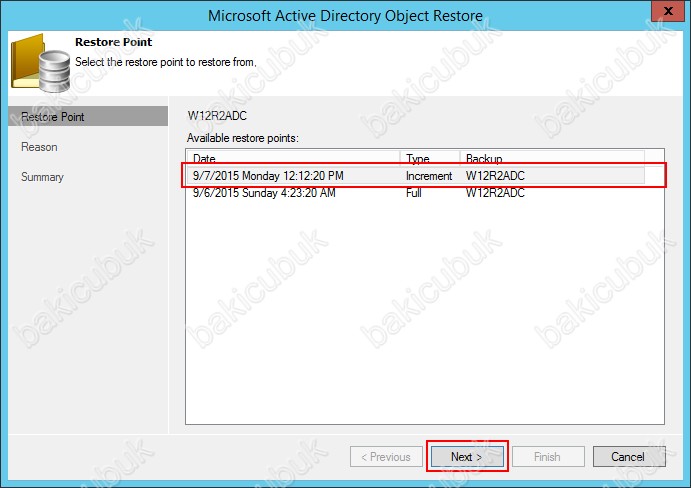
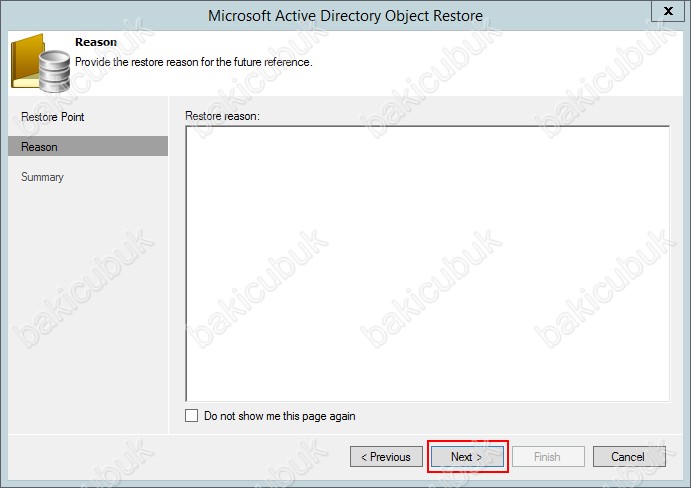
Summary ekraninda seçmiş olduğumuz VM Name ( W12R2ADC ) ve Restore Point ( Full – Increment ) görüyoruz. Finish diyerek Veeam Explorer for Microsoft Active Directory konsolunun açılmasini sağlıyoruz.
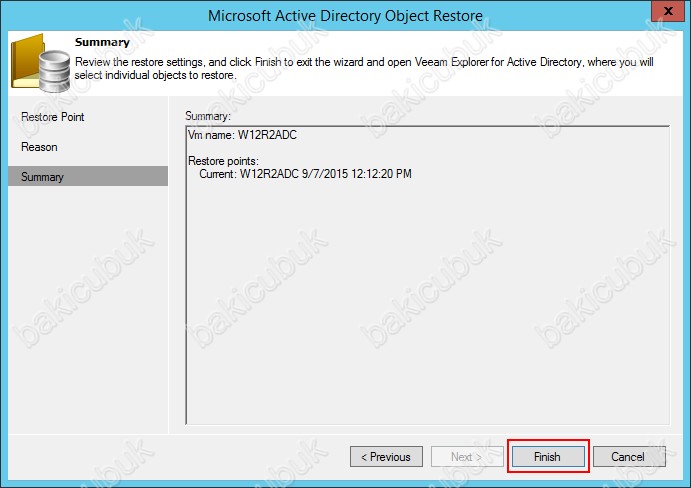
Veeam Explorer for Microsoft Active Directory konsolunun açıldığını görüyoruz.
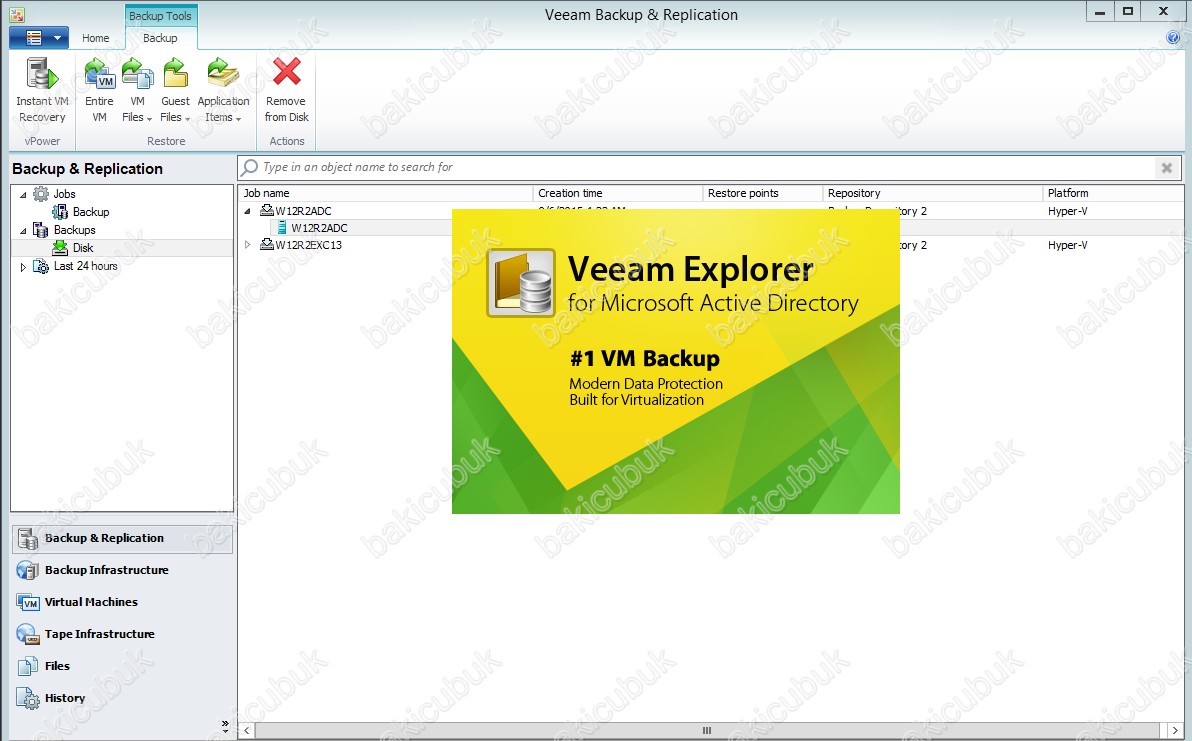
Veeam Explorer for Microsoft Active Directory konsolunda restore işlemi için alınan backup dosyasının mount edildiğini görüyoruz.
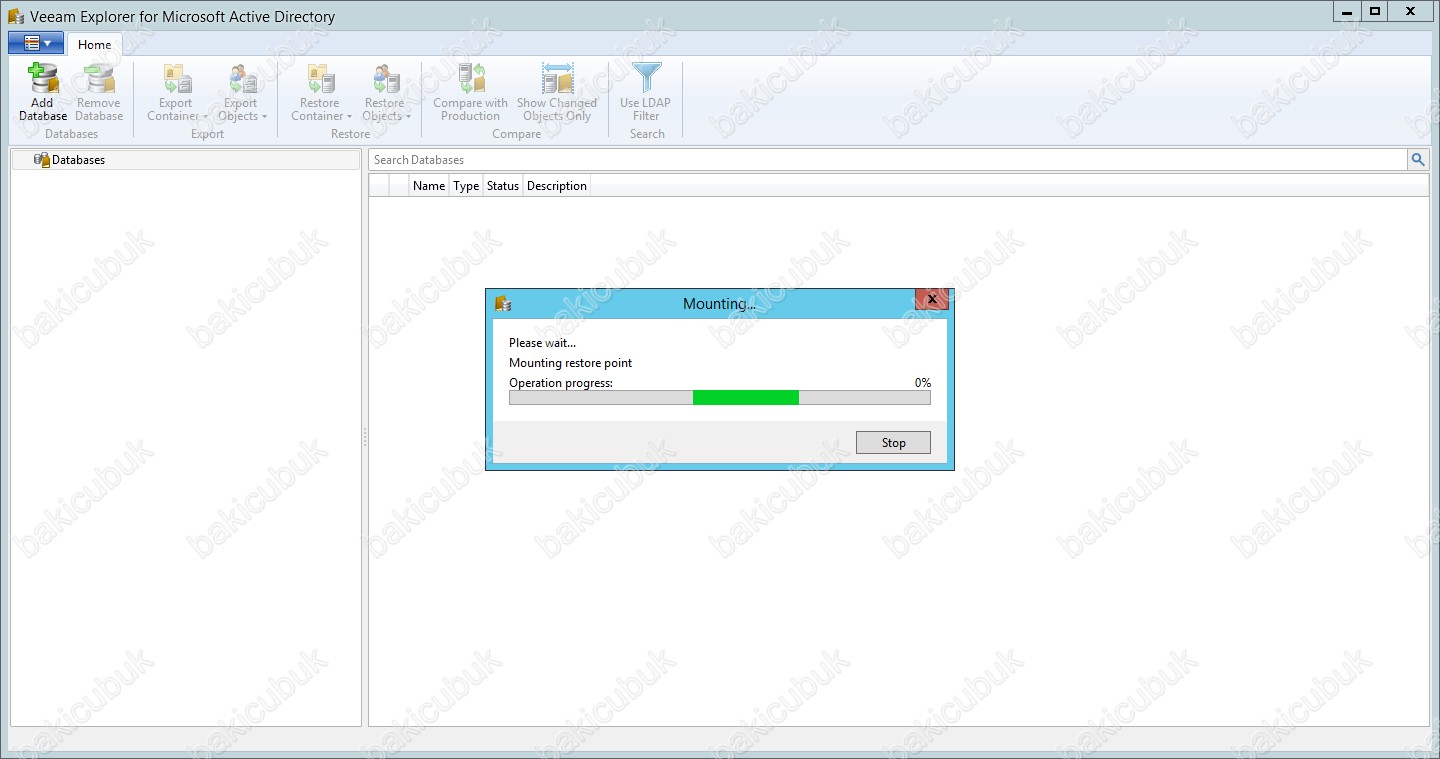
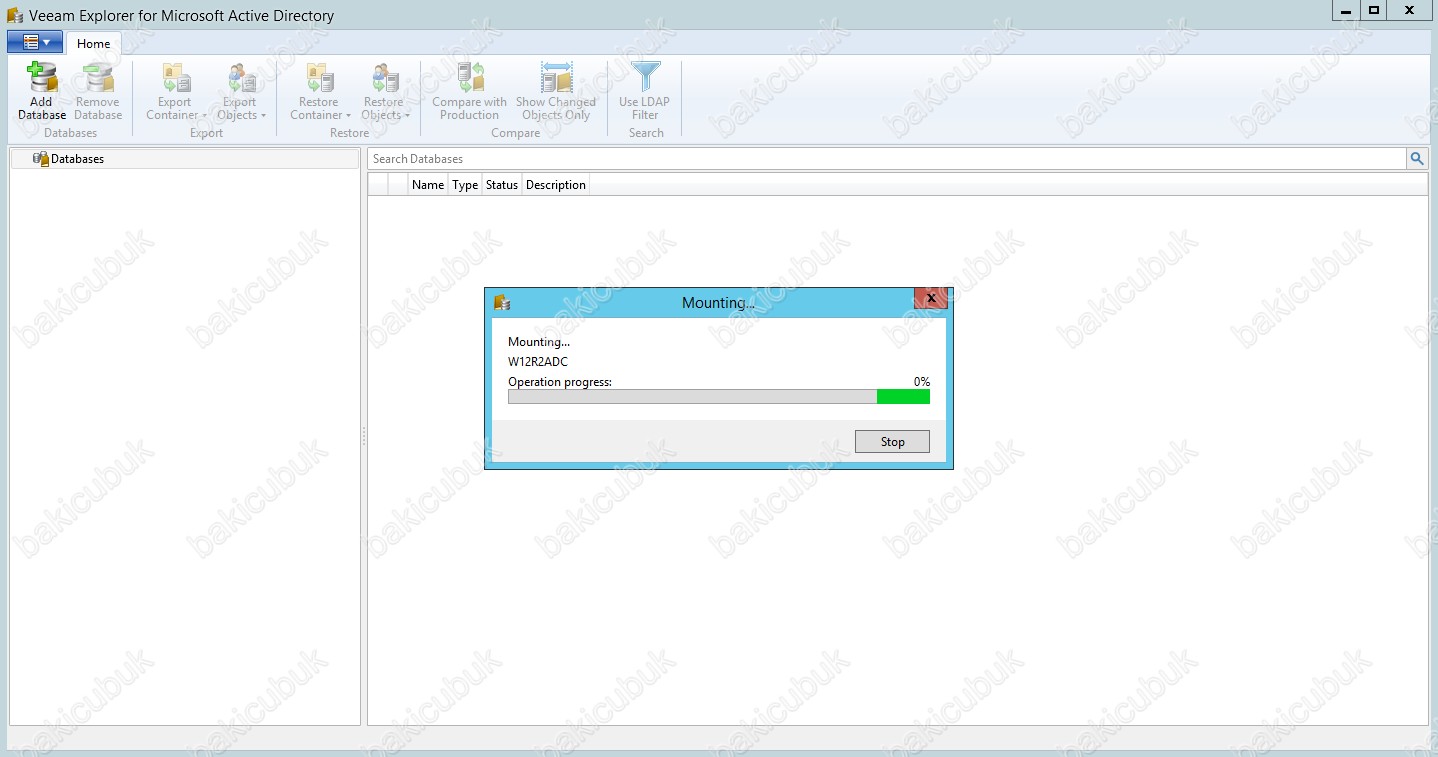
Veeam Explorer for Microsoft Active Directory konsolunu çalıştırdığımızda Veaam Backup & Replication konsolunda Backup & Replication menüsünde Running bölümü altinda Application Item Restore çalıştığını görüyoruz.
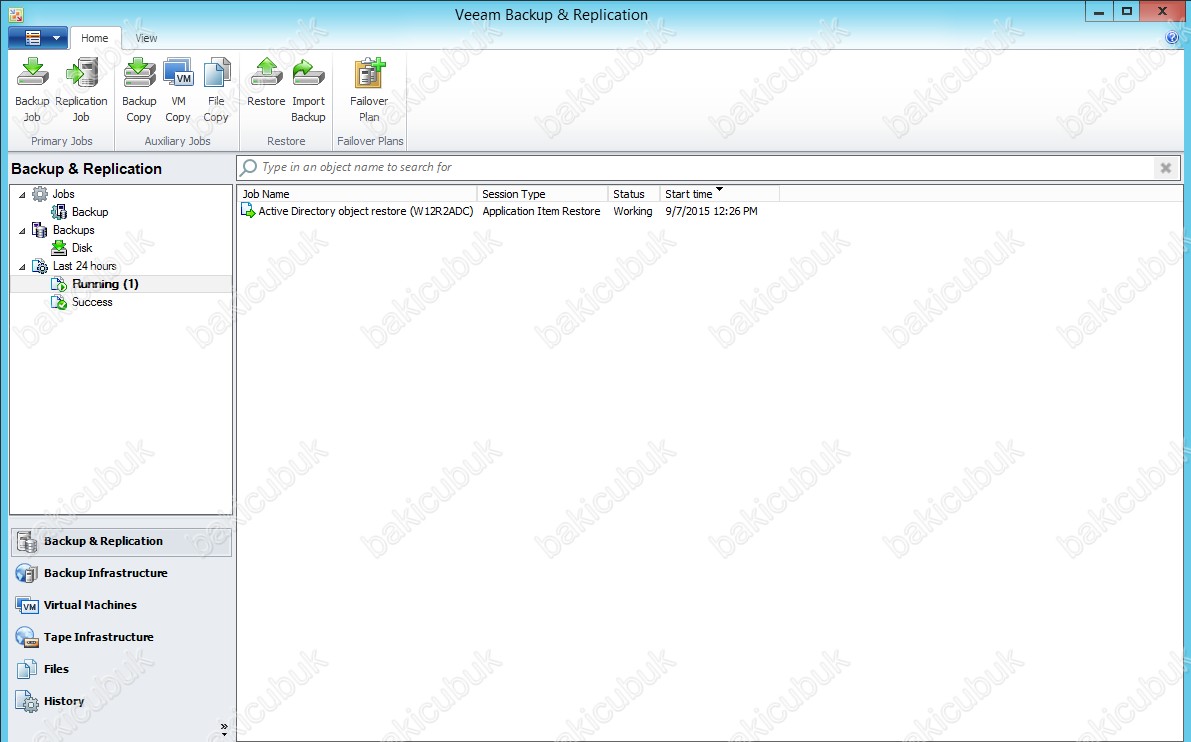
Veeam Explorer for Microsoft Active Directory konsolunda restore işlemi için mount edilen backup dosyası içinde Active Directory üzerindeki User ( Kullanıcı ),Computers ( Bilgisayar ) ve Organizational Unit ( OU ) görüyoruz.
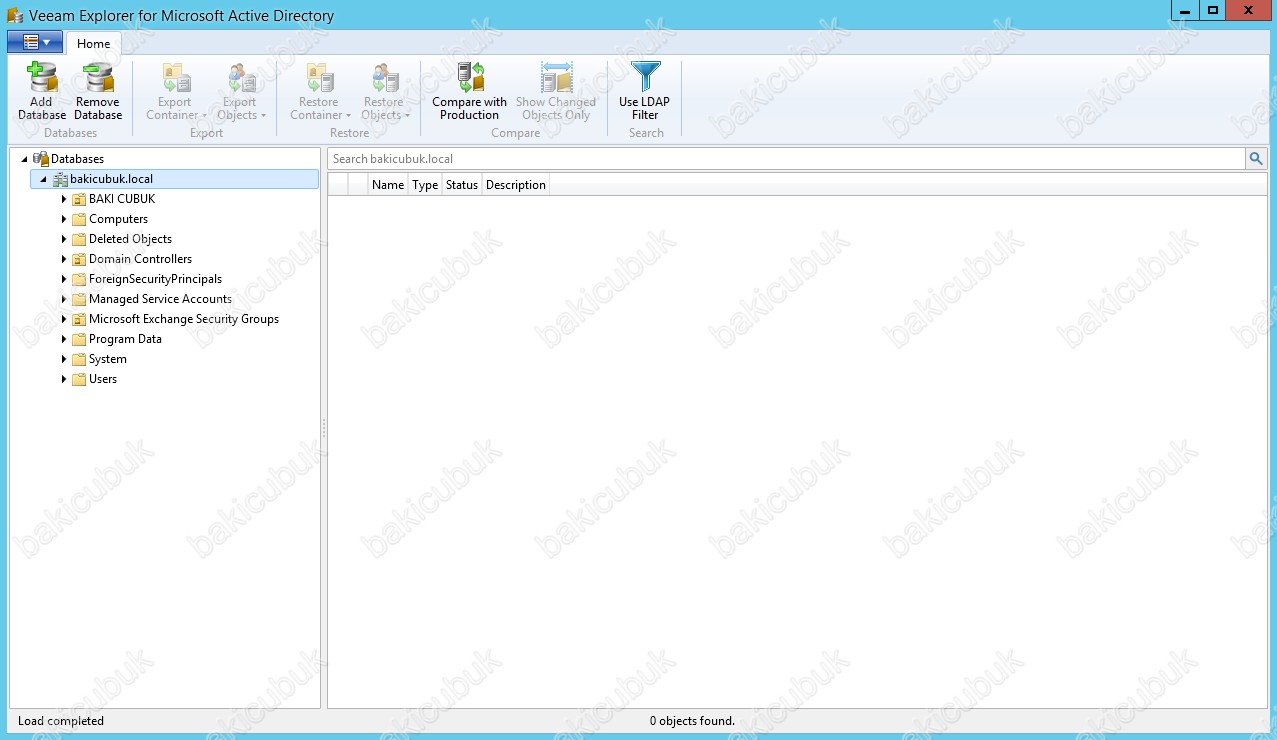
Berk Durukan isimli kullanıcımızı Active Directory ortamına geri getireceğiz.
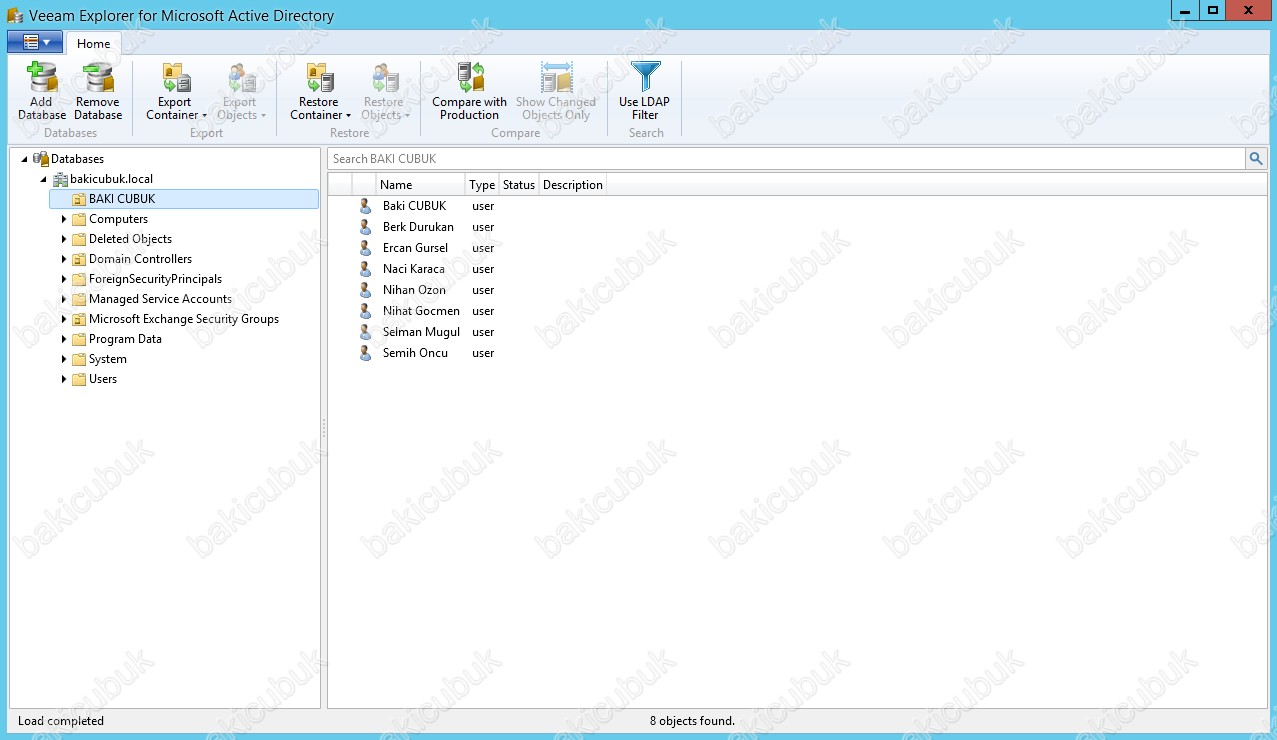
Berk Durukan isimli kullanıcımızı Active Directory ortamına geri getirmek için sağ tuş yaptığımız karşımıza bazı seçenekler çıkacaktır.
Bu seçenekler;
Export to Desktop : Bu seçenek ile dilerseniz Active Directory üzerinden silinen User ( Kullanıcı ) ldlf dosyası olarak Desktop ( Masaüstü ) kaydedebilirsiniz.
Export to… : Bu seçenek ile dilerseniz Active Directory üzerinden silinen User ( Kullanıcı ) ldlf dosyası olarak istediğiniz herhangi bir dizin altina kaydedebilirsiniz.
Restore to bakicubuk.local : Bu seçenek ile dilerseniz Active Directory üzerinden silinen User ( Kullanıcı ) silinen Organizational Unit ( OU ) üzerine restore edebilirsiniz.
Restore to : Bu seçenek ile dilerseniz Active Directory üzerinden silinen User ( Kullanıcı ) Active Directory Restore Wizard ile istediğiniz Organizational Unit ( OU ) üzerine restore edebilirsiniz. Bunu başka bir yazimizda anlatiyor olacağım.
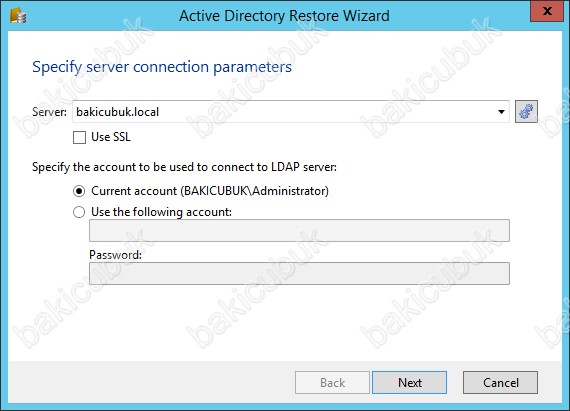
Compare : Bu seçenek ile dilerseniz Active Directory üzerinden silinen User ( Kullanıcı ) ile alinan Backup içindeki User ( Kullanıcı ) Attributes bilgileri karşılaştırabilirsiniz.
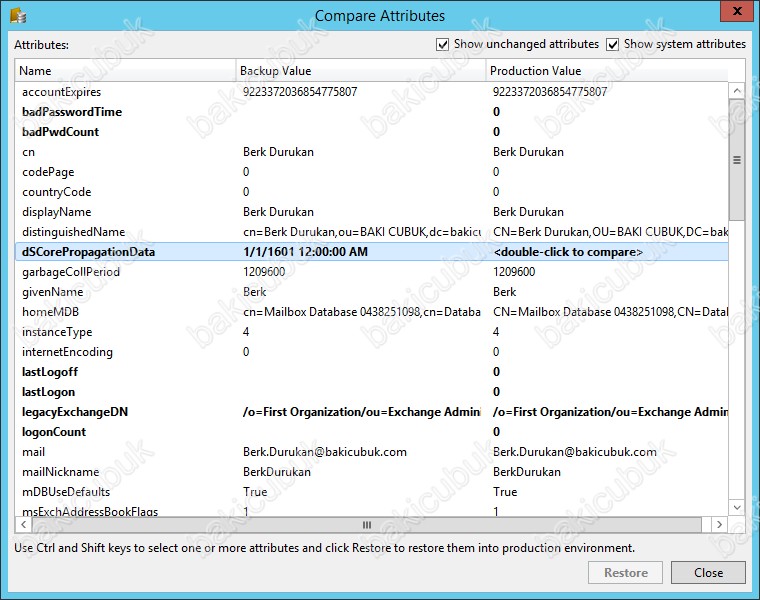
View attributes.. : Bu seçenek ile dilerseniz Active Directory üzerinden silinen User ( Kullanıcı ) Attributes bilgileri kontrol edebilirsiniz.
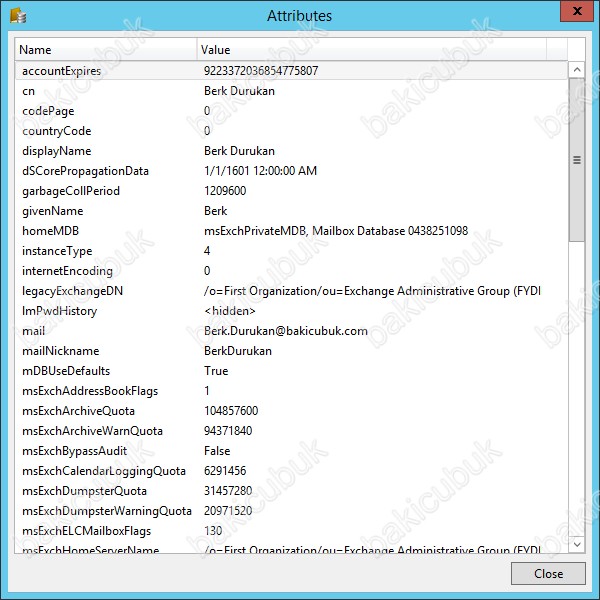
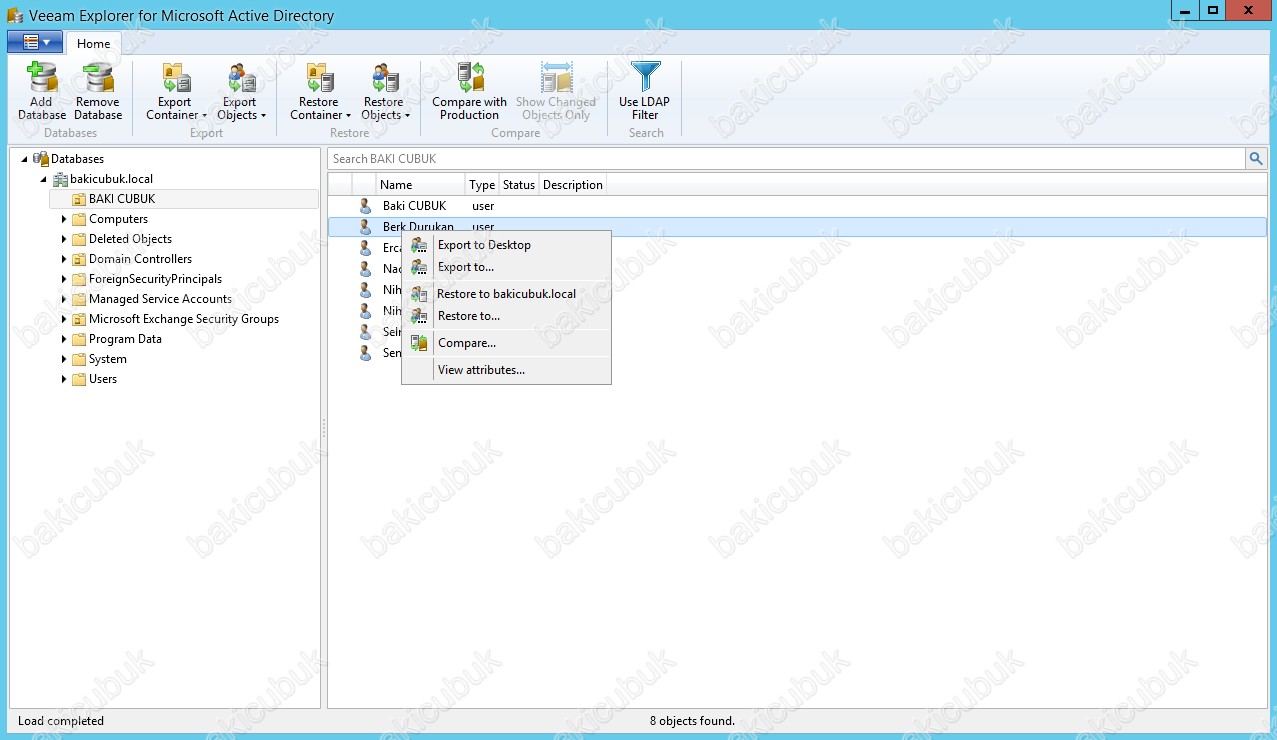
Ben Restore to bakicubuk.local seçeneği ile Active Directory üzerinden silinen User ( Kullanıcı ) silindiği Organizational Unit ( OU ) göndereceğiz.
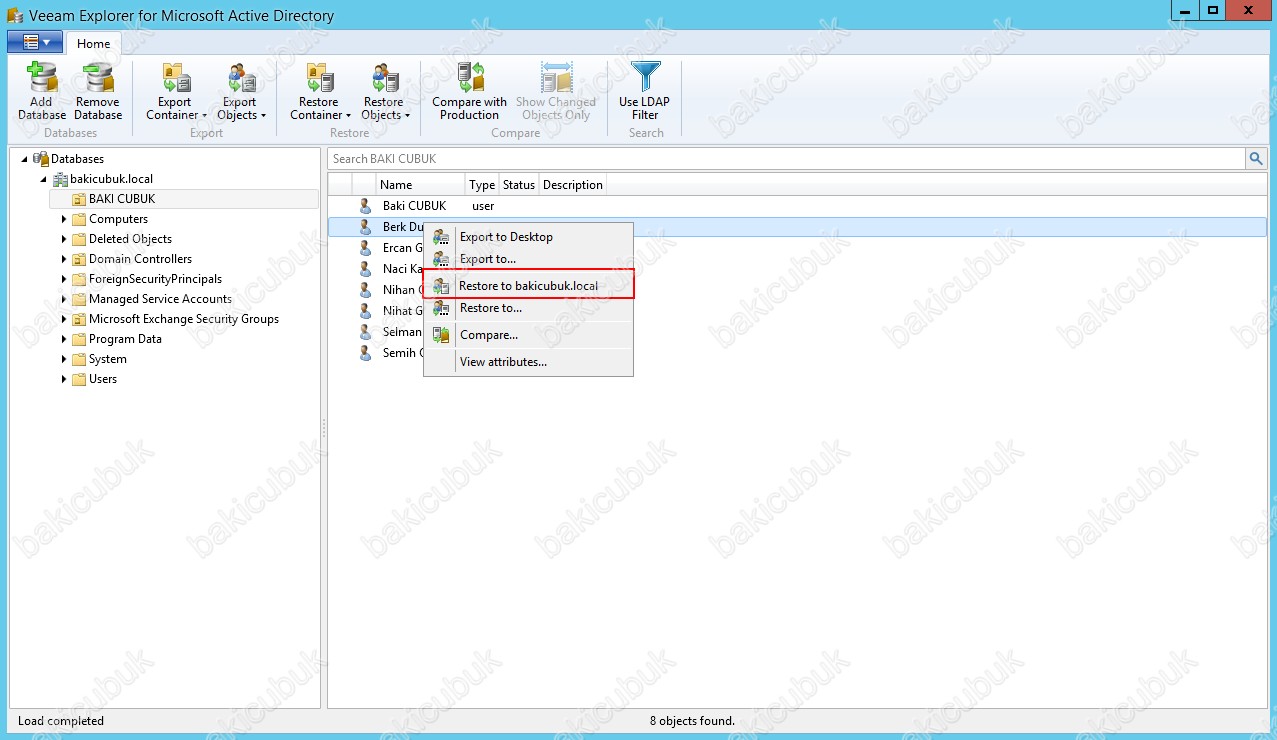
Active Directory üzerinden silinen User ( Kullanıcı ) silindiği Organizational Unit ( OU ) içine gönderiliyor.
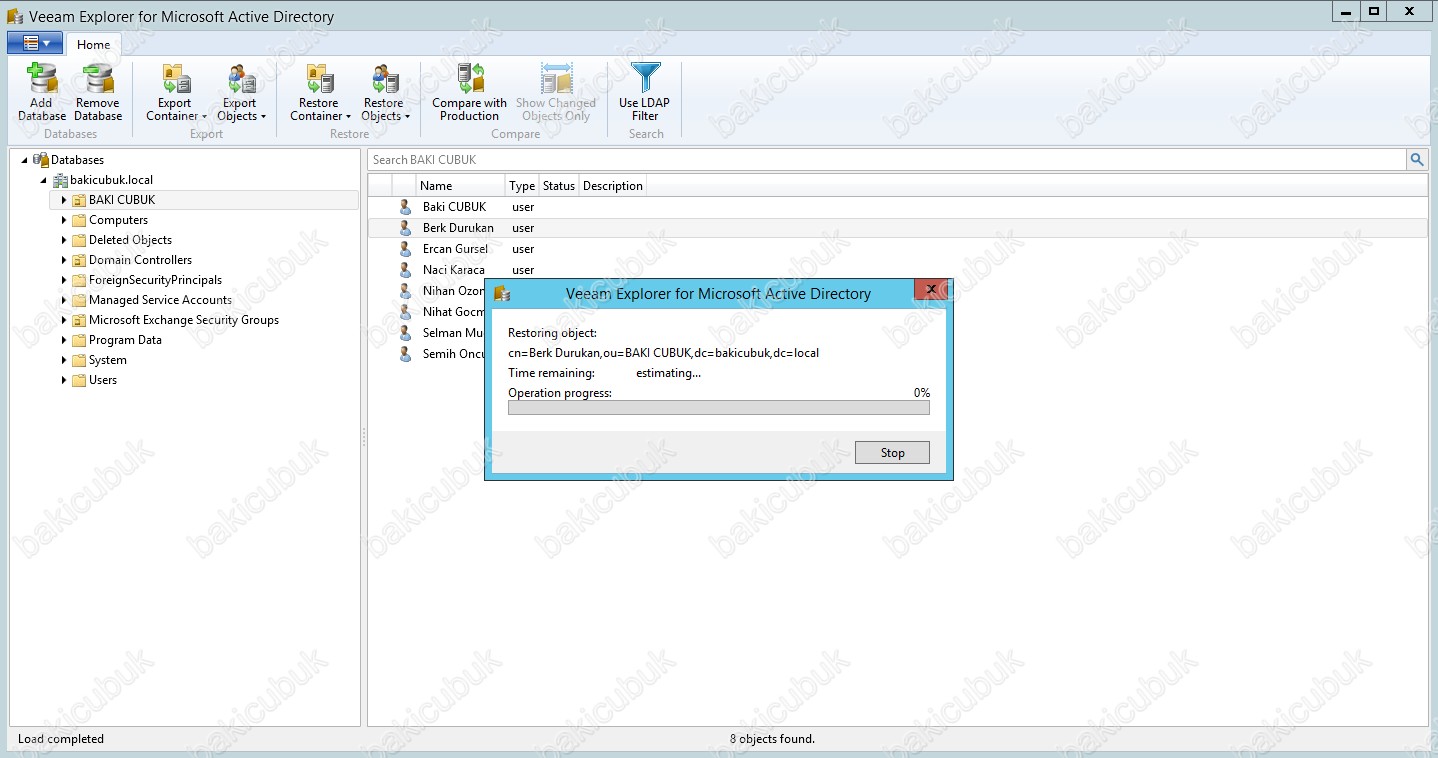
Active Directory üzerinden silinen User ( Kullanıcı ) silindiği Organizational Unit ( OU ) içine başarılı bir şekilde gönderildi.
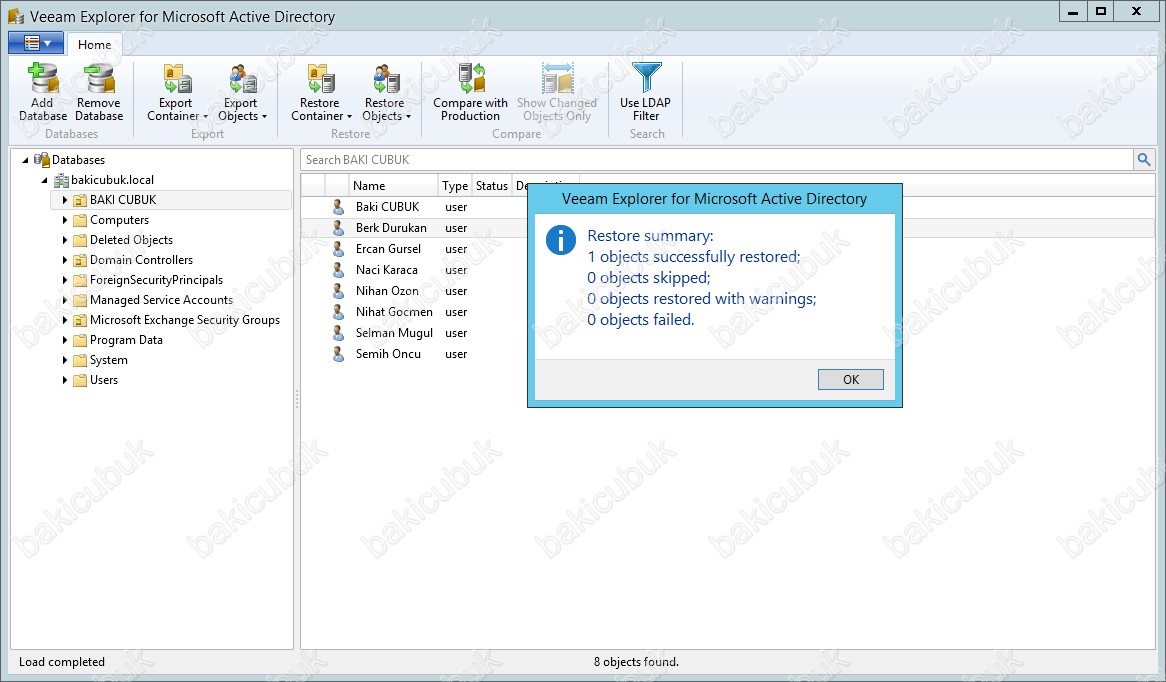
Active Directory üzerinden silinen Berk Durukan User ( Kullanıcı ) silindiği Organizational Unit ( OU ) geldiğini görüyoruz.
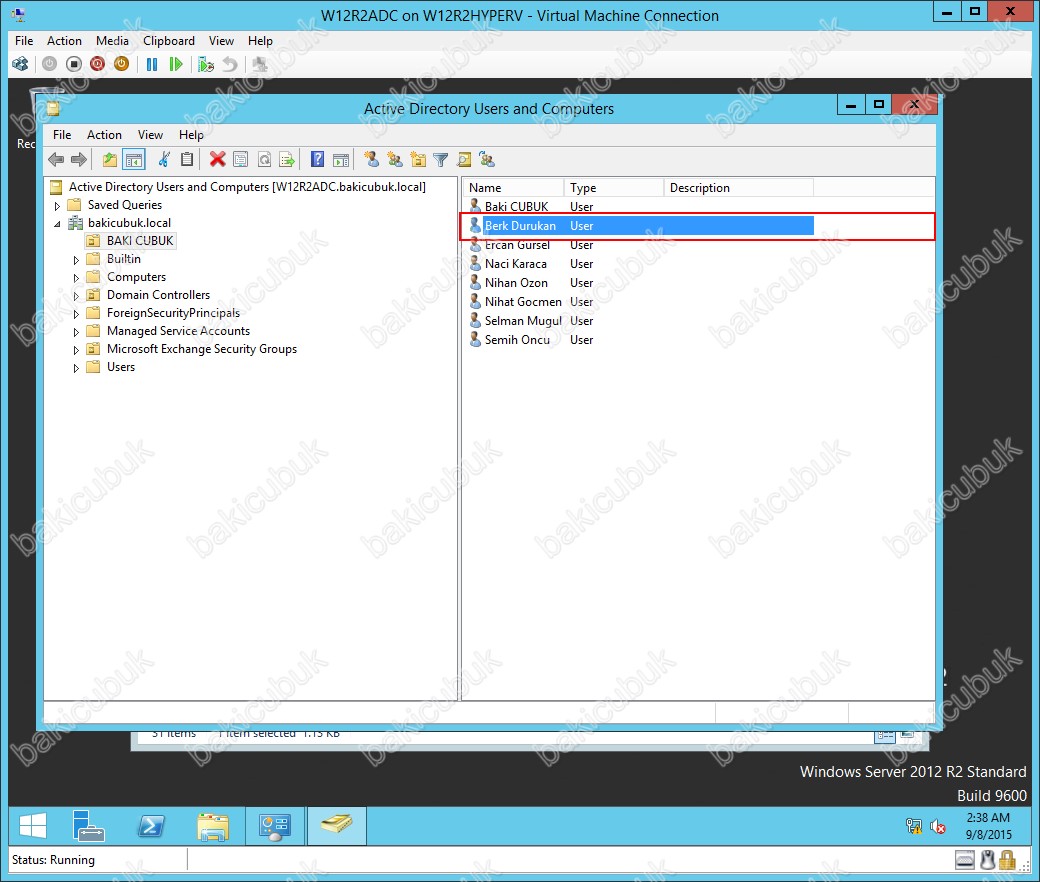
Başka bir yazimizda görüşmek dileğiyle…



